Bekjemp spam med tilpassede Gmail-adresser: Gi aldri e-postadressen din ut igjen

Uansett er det god praksis å beskytte dine-postadresse nesten like nøye som du beskytter personnummeret ditt. Mange kyndige nettbrukere strekker seg stort, for eksempel å åpne alternative e-postkontoer for e-postlister og nyhetsbrev eller opprette engangs-e-postadresser ved hjelp av tjenester som Spam Gourmet. Men hvis du er en Gmail-bruker, er det en enklere og mer fleksibel måte å kontrollere flyten av spam og på en tøff måte registrere deg søppelpost i innboksen.
Dette er en oldie, men en goodie du måtte hahørt om eller sett i aksjon. I utgangspunktet kan du tilpasse Gmaill-adressen din ved å legge til + og 's i e-postadressen din og fremdeles motta e-post som er sendt til den adressen. Hvis e-postadressen din for eksempel var spamhater420@gmail.com, kan du fortsatt motta e-post på spamhater420+newsletters@gmail.com eller spam.hater.420@gmail.com.
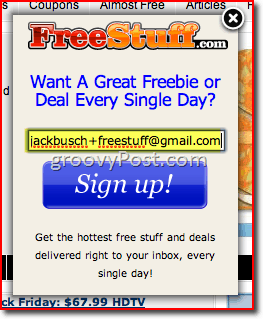
Gmail ignorerer periodene og hva som helst etter + -tegnet, men det vises fortsatt i feltet til: når du mottar en e-post til den adressen.
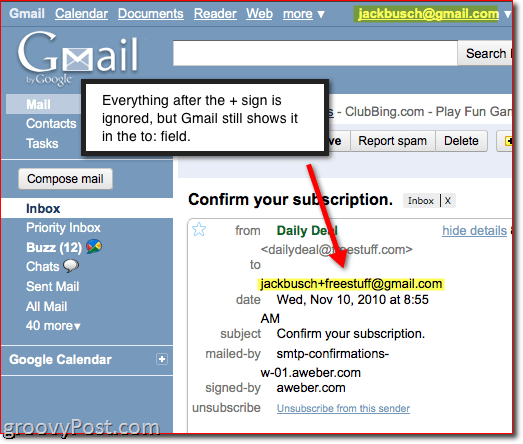
Det er mye verdi i dette. For det første kan du spore hva som skjer med e-postadressen din etter å ha overlevert den til et selskap. Så la oss si at du gir e-postadressen spamhater420+trustmeguy@gmail.com til TrustMeGuy.com, som sverger at han ikke vil selge kontaktinformasjonen din. Spol tre ganger senere, og du begynner å få e-post til spamhater420+trustmeguy@gmail.com fra ViagraPrince@serious.com med en presserende forespørsel om hjelp til å overføre formuen hans til haitiske veldedigheter, da vet du at TrustMeGuy.com sølt bønnene.
Men tilpassbare Gmail-adresser er nyttige former enn å bekjempe spam ved at de gjør det enklere å lage filtre. Hvis du ikke allerede bruker filtre i Gmail, bør du være det. Du kan opprette et nytt filter etter klikke Flere handlinger og velge Filtrer meldinger som disse.
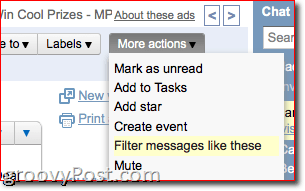
Nå, i feltet til: plugin-modulen din til den tilpassede Gmail-adressen. Klikk Test søk, så ser du at den trekker opp alle e-postmeldinger som sendes til den adressen. Klikk Neste steg for å fortelle Gmail hva de skal gjøre med disse meldingene.
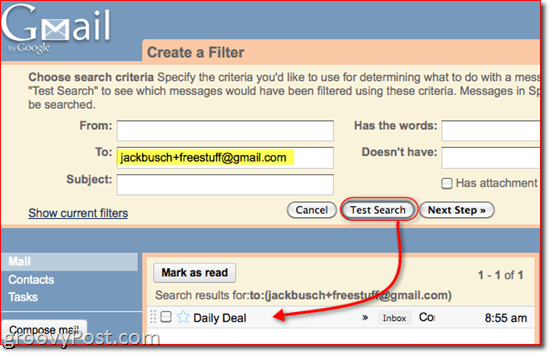
Som du vil se, har du mange alternativer, hvorav det mest drastiske er Slett det. Velg dette hvis e-postene begynner å komme uthånd, og du vil helt stenge alt for den e-postadressen. På denne måten oppretter du i utgangspunktet en engangs-e-postadresse i Gmail.
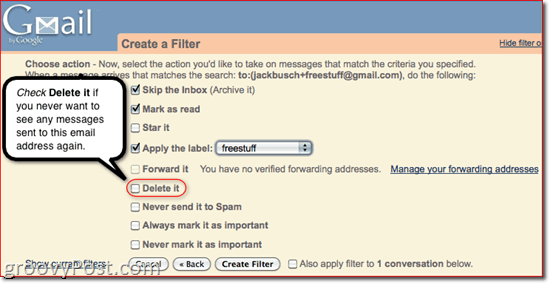
Hva du kanskje vil gjøre i stedet, er imidlertidsett opp filtre for disse e-postene slik at du fremdeles har dem til referanse, men de er mindre påtrengende når de blir mottatt. Hvis du for eksempel vil at Gmail skal arkivere nyhetsbrevene dine for å lese senere, slik at du ikke ender opp med å få nye e-postvarsler hver gang de ruller inn, kan du opprette et filter som ber Gmail sende til Hopp over innboksen (Arkiver den). Hvis du bruker en etikett, kan du til og med se de uleste e-postene med den etiketten til venstre (slags som en andre innboks).
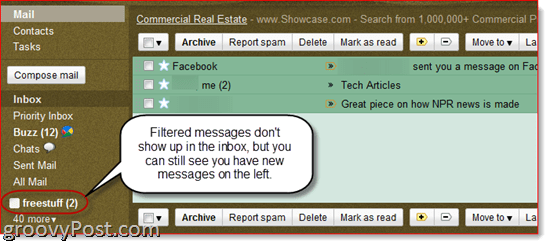
Hvis du ber Gmail til Merk som lest, kan du bare dra det opp senere ved å kjøre et søk eller klikke All post.
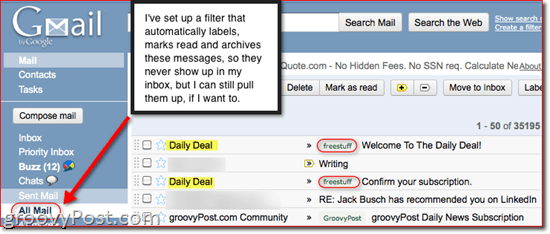
Filtre er et viktig verktøy for å lage enorganisert innboks og tilpassede Gmail-adresser legger til et ekstra lag for automatisk sortering av innkommende e-postmeldinger. Og du kan alltid gå tilbake og endre filterreglene.
Dette fungerer stort sett på samme måte med perioderi Gmail-e-postadressen din, men forskjellen er at du ikke kan legge ord eller tegn til brukernavnet ditt. I stedet kan du legge til så mange perioder midt i Gmail-brukernavnet ditt du vil. For eksempel vil s.p.a.m.hater420@gmail.com fungere, men spamhater420.IREALLYHATESPAM@gmail.com vil ikke.

I til: , vil du se at den ble sendt til e-postadressen med prikkene i, noe som betyr at du kan filtrere den akkurat som du gjorde med + -skiltene. Dette er nyttig på samme måte, men du kan også bruke det på visittkortet eller andre steder for å gjøre det mer minneverdig. Husk: e-postadresser er heller ikke store og små bokstaver, så du kan gjøre waterlooopenhousesforsale@gmail.com til Waterloo.OpenHouses.ForSale@gmail.com for å redusere forvirring.
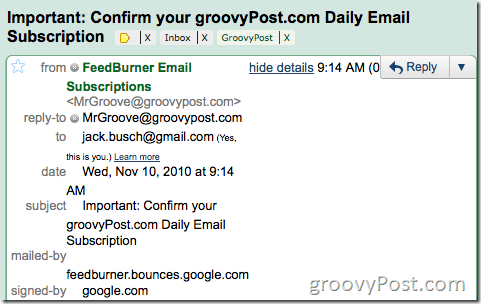
Bli kreativ med dine tilpassede e-postadresser - men ikke opprett så mange at du ikke kan huske hvordan du logger på ofte besøkte nettsteder. Her er noen ideer for å komme i gang:
- brukernavn + regninger@gmail.com
- brukernavn + nyhetsbrev@gmail.com
- brukernavn + sosialmedia@gmail.com
- brukernavn+varsler@gmail.com
- brukernavn + kontakt@gmail.com
- brukernavn+donasjoner@gmail.com
- brukernavn + notater@gmail.com
- brukernavn+kontrakter@gmail.com
- brukernavn + nettstednavn@gmail.com
- brukernavn+evite@gmail.com
- fornavn.efternamn@gmail.com
En ting å huske på er at noen systemer ikke gjør detla spesialtegn som + -tegnet brukes. For eksempel kjøpte jeg noe på BestBuy her om dagen, og da de ba meg om e-postadressen min ga jeg dem jackbusch+bestbuy@gmail.com. Kontorist sa "Dude, datamaskinen min lar meg ikke skrive inn et + -tegn i e-postadressen din.“. Selv om jeg ble bulket, er den gode nyheten det kun gang dette trikset ikke har fungert for meg.
![Anonym deg selv med en midlertidig engangs-e-postadresse [groovyTips]](/images/groovytip/anonymize-yourself-with-a-temporary-disposable-email-address-groovytips.png)
![Beskytt e-postadressen din når du legger den ut [Slik gjør du det]](/images/groovytip/protect-your-email-address-when-posting-it-online-how-to.png)
![Facebook flytter til spam og borte fra varsler [groovyNews]](/images/news/facebook-moving-to-spam-and-away-from-notifications-groovynews.png)




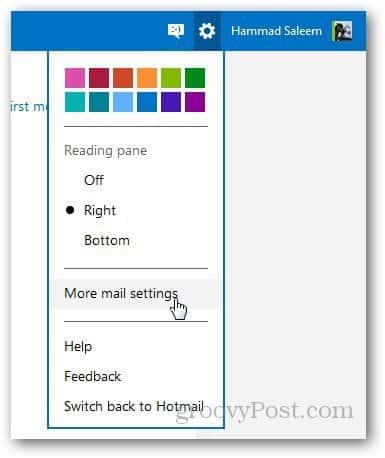


Legg igjen en kommentar